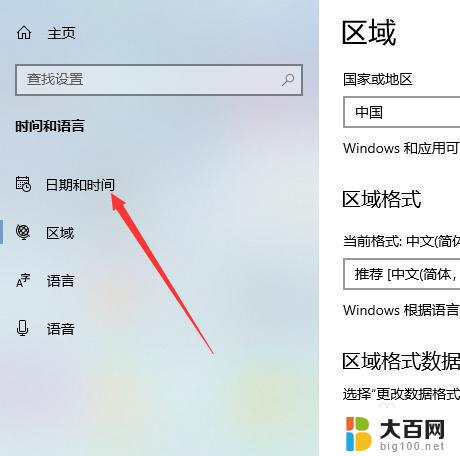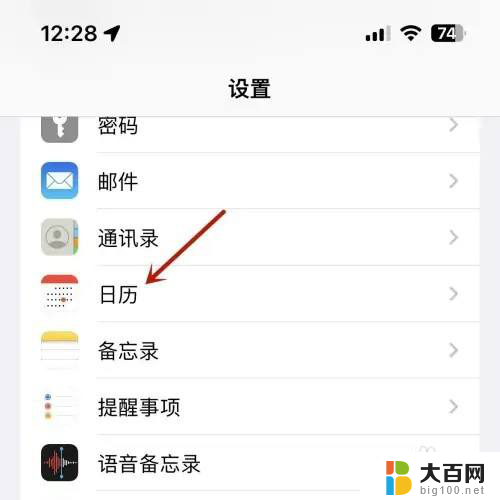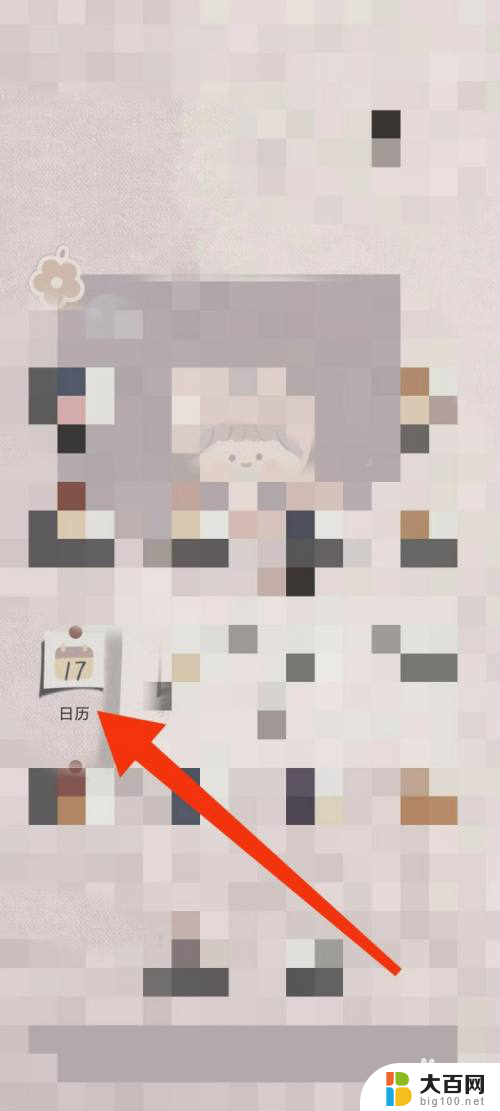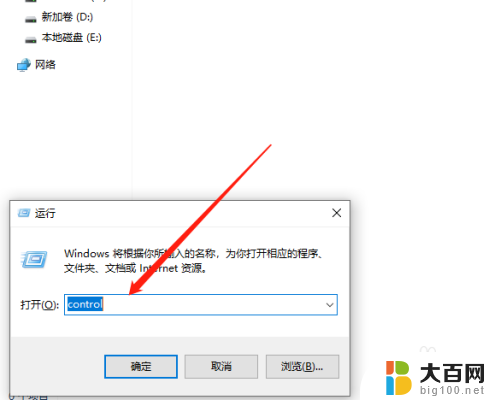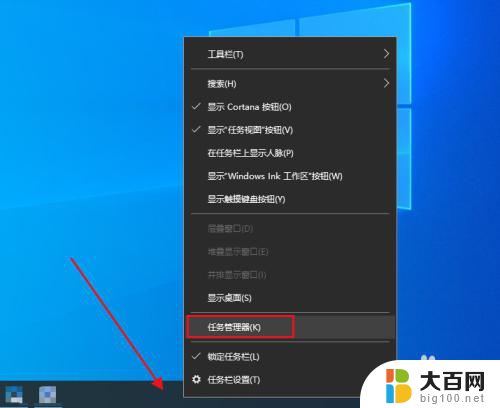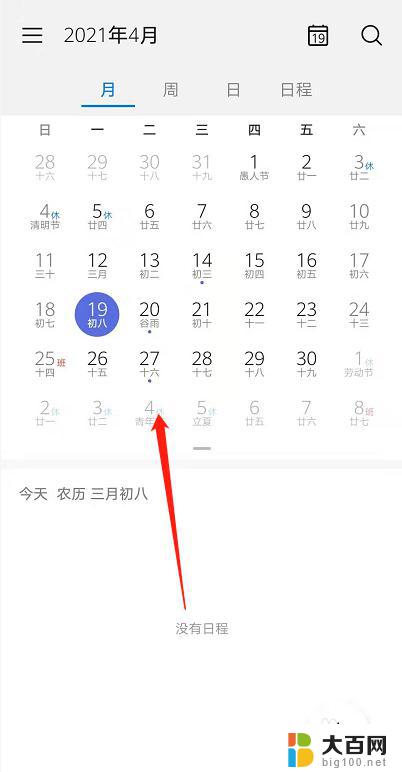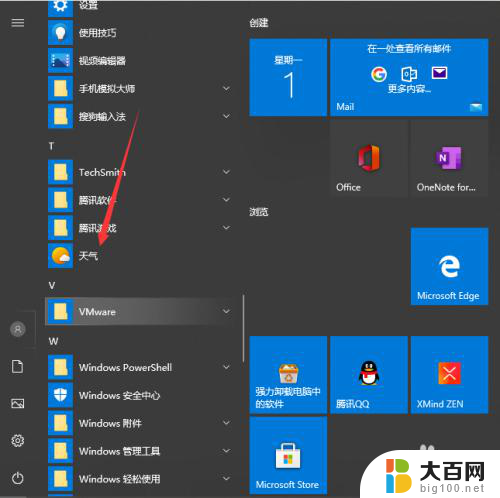win10日历显示第几周 win10日历如何显示周数设置方法
更新时间:2024-04-17 17:12:07作者:big100
Win10日历是一款非常实用的工具,可以帮助我们高效地管理时间和安排日程,在使用Win10日历的过程中,我们可能会遇到一个问题,就是如何显示第几周。对于很多人来说,了解当前是第几周对于安排工作、学习和生活都非常重要。幸运的是Win10日历提供了显示周数的设置方法,让我们可以方便地查看每周的相关信息。接下来我们就来详细了解一下Win10日历如何显示周数的设置方法。

1、在桌面左下角的搜索中输入日历并且打开应用。
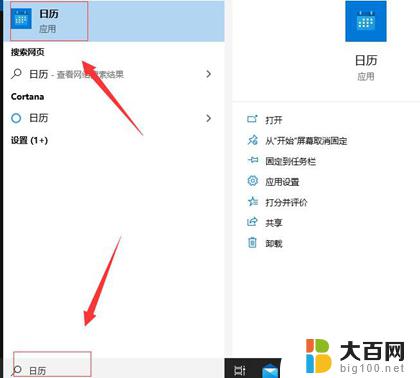
2、在打开的日历应用中,点击左下角的“齿轮”图标后。会在右侧弹出设置,我们点击“日历设置”

3、继续在打开的日历设置中,找到“周数”然后将周数选项调整到“一年中的第一天”即可。
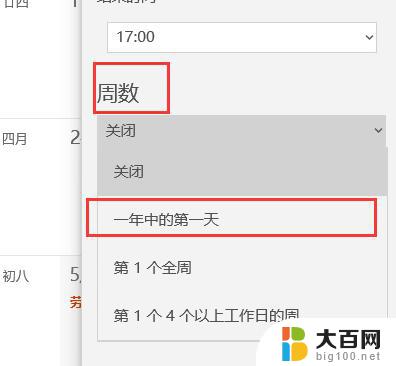
4、在完成以上设置后,点击“周”即可看到今年的周数统计了。
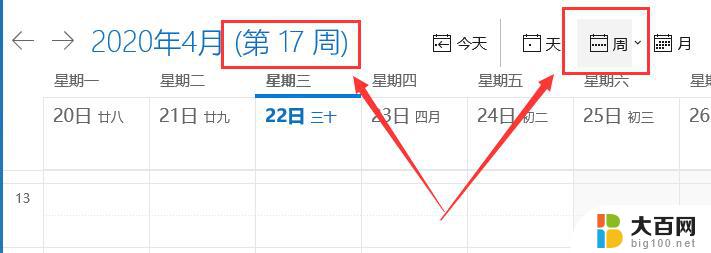
以上是win10日历显示第几周的全部内容,如果需要的用户可以按照以上步骤进行操作,希望对大家有所帮助。